Mac 및 기타 다양한 Apple 제품을 소유하고 있다면 이미 iCloud와 작동 방식에 매우 익숙할 것입니다. 실제로 백그라운드에서 Apple ID와 동기화해야 하는 모든 것이 iCloud에 의존합니다. 여기에는 사진, 캘린더, 비밀번호와 같은 기능과 앱이 포함됩니다. 그러나 iPhone 및/또는 iPad만 있고 여전히 컴퓨터에서 모든 것에 액세스하려는 Windows 사용자는 어떻습니까?
내용물
- 관련 읽기
-
Windows용 iCloud란 무엇입니까?
- Windows용 iCloud 설정
-
iCloud 키체인 관리
- Edge 또는 Chrome에서 iCloud 키체인 비밀번호 사용하기
- 새 로그인 만들기
- 비밀번호 저장
- 기존 로그인 업데이트
- 비밀번호 또는 계정 삭제
-
Windows용 iCloud는 매우 유용합니다.
- 관련 게시물:
- iCloud 키체인 암호에 메모를 추가하는 방법
- Chrome 비밀번호를 iCloud 키체인으로 가져오는 방법
- Apple 제품을 위한 최고의 암호 관리자는 무엇입니까?
- Mac에서 이중 인증을 설정하는 방법
- 보안상의 이유로 Apple ID가 잠겨 있습니다.
Windows용 iCloud란 무엇입니까?
Windows용 iCloud는 몇 년 전에 Apple이 개발하여 Microsoft Store에 출시한 앱입니다. 이전에는 Mac에 액세스할 필요 없이 일부 파일 및 데이터에 액세스하는 기본 방법이었습니다. 그러나 Apple은 좋아하는 웹 브라우저에서 iCloud 키체인을 사용하는 기능을 포함하여 점점 더 많은 기능을 제공하면서 Windows용 iCloud 앱에 더 집중하고 있습니다.
Windows용 iCloud 설정
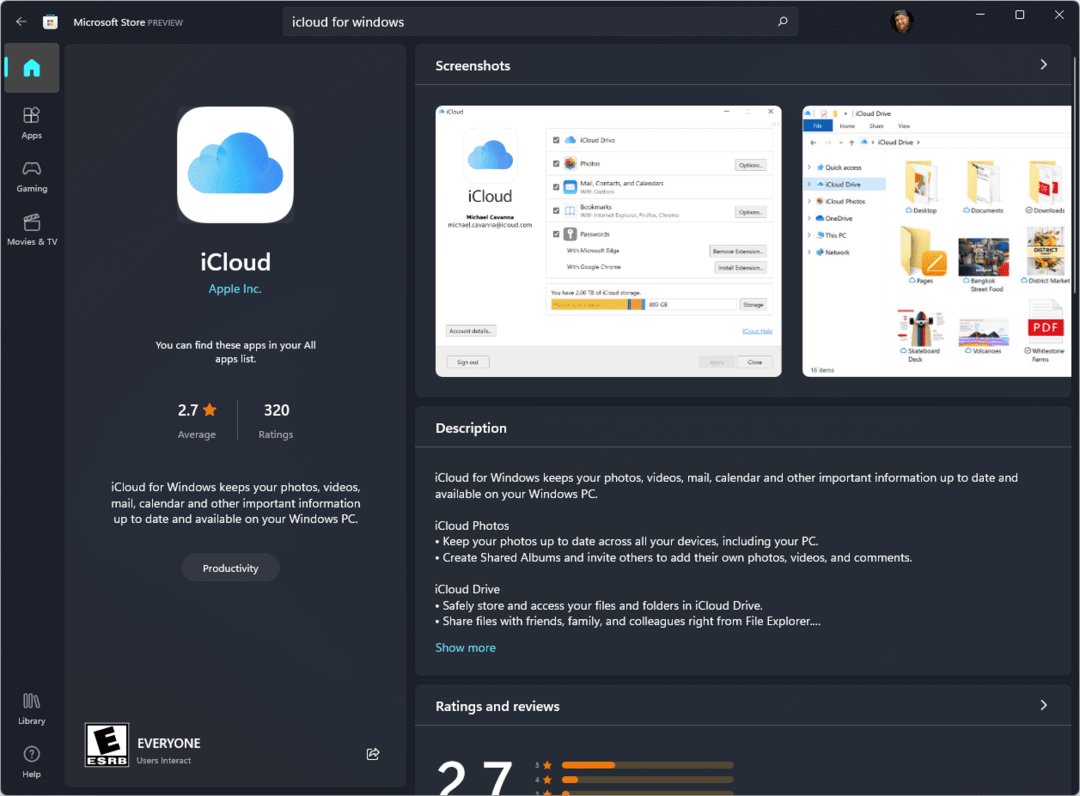
Windows용 iCloud를 사용하려는 경우 설정 프로세스는 Apple ID 암호가 있으면 매우 쉽습니다. 아래 링크를 클릭하여 Microsoft Store로 이동하여 Windows용 공식 iCloud 앱을 다운로드하세요.
앱이 설치된 후 화면의 지시에 따라 파일에 접근하려는 Apple ID로 로그인해야 합니다. 로그인하면 다음 옵션이 포함된 기본 모양의 대화 상자가 표시됩니다.
- 아이클라우드 드라이브
- 사진
- 메일, 연락처 및 캘린더
- 책갈피
- 비밀번호
- 저장
또한 각 옵션과 함께 사용할 수 있는 버튼이 있어 구성해야 하는 항목이 있는 경우 좀 더 제어할 수 있습니다.
- Windows용 iCloud 다운로드
iCloud 키체인 관리
Google, Apple 또는 타사 앱에 의존하든 관계없이 비밀번호 관리자를 사용하는 것이 좋습니다. Google 또는 Apple의 솔루션을 사용할 때 좋은 점은 사용 중인 플랫폼에 솔루션이 내장되어 있다는 것입니다. 여기에는 기본 휴대전화로 iPhone을 사용할 수 있지만 기본 브라우저로 Chrome을 사용하는 사용자가 포함됩니다.
iCloud 키체인도 이 진영에 속하며 2021년 말에 Apple은 다른 브라우저에서 암호를 관리하고 사용할 수 있는 기능을 추가했습니다. 그러나 Windows용 iCloud의 암호 기능을 사용하려면 먼저 몇 가지 요구 사항이 필요합니다.
- iCloud Windows 버전 12.5 이상이 컴퓨터에 설치되어 있어야 합니다.
- 2단계 인증을 활성화해야 합니다.
- 보안 코드를 수신하는 기기는 iOS 14, iPadOS 14, macOS 11 이상을 실행해야 합니다.
Edge 또는 Chrome에서 iCloud 키체인 비밀번호 사용하기
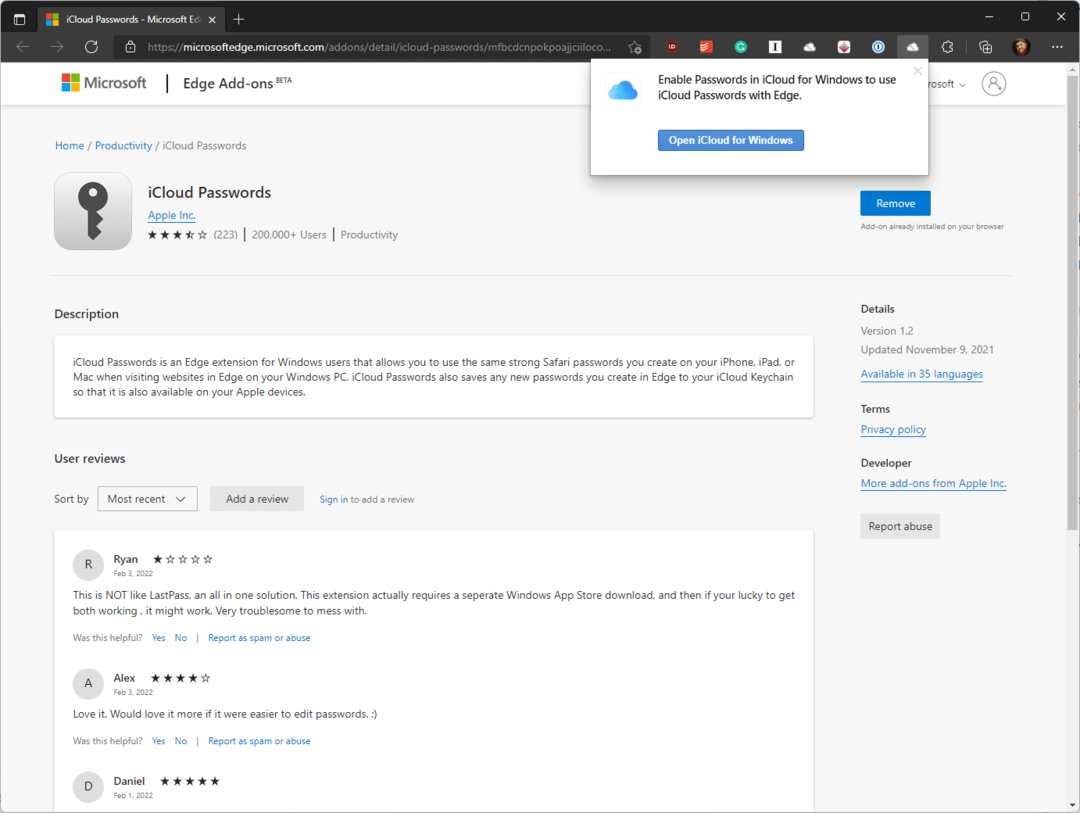
다양한 암호에 액세스할 수 있는 기능을 제공하는 단일 앱이 있으면 편리하지만 가장 직관적인 프로세스는 아닙니다. 고맙게도 Apple은 이를 인식하고 암호에 훨씬 쉽게 접근할 수 있도록 하는 iCloud 암호 확장 프로그램을 만들었습니다.
여기서 유일한 문제는 이 글을 쓰는 시점에서 Microsoft Edge 또는 Google Chrome에서만 이 확장 프로그램을 사용할 수 있다는 것입니다. Brave 또는 Firefox와 같은 브라우저를 사용하는 사용자는 현재 확장 기능을 사용할 수 없습니다.
Edge 또는 Chrome에서 iCloud 비밀번호를 사용하려면 다음과 같이 하십시오.
- 열기 Windows용 iCloud PC의 앱.
- 클릭 확장 프로그램 설치… 다음 중 하나(또는 둘 다) 옆에 있는 버튼:
- 마이크로소프트 엣지와 함께
- 구글 크롬으로
- 선택한 브라우저에 새 창이 나타납니다.
- 클릭 설치하다 또는 얻다 버튼을 눌러 iCloud 암호 웹 확장 프로그램을 설치합니다.
- 메시지가 표시되면 확장 프로그램 추가 단추.
- 설치가 완료되면 Windows용 iCloud 주소 표시줄의 로고.
- 클릭 Windows용 iCloud 열기 단추.
- 들어가다 확인 코드 오른쪽 하단에 표시됩니다.
Edge 또는 Chrome에서 iCloud 키체인 암호를 활성화하면 브라우저에서 바로 계정 정보를 빠르게 입력할 수 있습니다. 이것은 iCloud 암호 앱을 항상 열어야 하는 것보다 훨씬 빠릅니다.
새 로그인 만들기
웹 확장이 설치된 계정을 처음 생성하지 않는 한 Windows용 iCloud를 사용하면 서비스에 새 로그인을 "생성"하거나 추가할 수 있습니다. 이것은 iCloud 암호 앱에서 바로 수행되며 설정하기가 이보다 더 쉬울 수 없습니다.
- 열기 iCloud 암호 앱.
- Apple ID와 암호로 로그인합니다.
- 로그인 후 + 검색창 옆에 있습니다.
- 저장 중인 로그인 정보를 입력하세요.
- 클릭 비밀번호 추가 단추.
비밀번호 저장
Chrome의 내장 비밀번호 관리자를 사용할 때 경험한 것처럼 iCloud 비밀번호는 생성된 계정을 자동으로 저장할 수 있습니다. 처음으로 계정을 생성할 때마다 iCloud 암호 확장 프로그램은 계정을 저장할 것인지 묻는 대화 상자를 표시합니다. 그렇다면 메시지가 표시되면 인증 코드를 입력한 다음 대화 상자에서 암호 저장 버튼을 클릭합니다. 이렇게 하면 계정 정보가 iCloud에 추가되어 iCloud 암호를 사용하는 모든 기기에서 쉽게 액세스할 수 있습니다.
기존 로그인 업데이트
오늘날과 같은 시대에는 안전한 암호를 사용하는 것뿐만 아니라 최신 상태로 유지하는 것이 그 어느 때보다 중요합니다. 많은 전문가들이 3개월에 한 번씩 비밀번호를 권장합니다. 새로운 Windows용 iCloud 앱을 사용하면 기존 로그인 정보를 쉽게 업데이트할 수 있습니다. 이제 실제로 비밀번호를 업데이트할 때를 기억하는 것은 사용자에게 달려 있습니다.
- 열기 iCloud 암호 앱.
- Apple ID와 암호로 로그인합니다.
- 선택 기존 계정 업데이트하려는 것입니다.
- 클릭 연필 상.
- 업데이트 사용자 이름 및/또는 비밀번호.
- 클릭 비밀번호 업데이트 단추.
비밀번호 또는 계정 삭제
예전만큼 자주 발생하지는 않지만 더 이상 방문하지 않고 봄맞이 대청소를 하는 웹사이트가 있는 경우 해당 계정을 삭제할 수 있습니다. 암호 관리의 경우와 마찬가지로 웹 확장 프로그램에서 변경할 수 없으므로 iCloud 암호 앱을 사용해야 합니다.
- 열기 iCloud 암호 앱.
- Apple ID와 암호로 로그인합니다.
- 삭제할 기존 계정을 선택합니다.
- 클릭 쓰레기통 아이콘 옆에 있는 아이콘입니다.
- 딸깍 하는 소리 삭제 확인.
- 당신은 또한 수 마우스 오른쪽 버튼으로 클릭 계정을 선택하고 삭제 드롭다운 메뉴에서.
Windows용 iCloud는 매우 유용합니다.
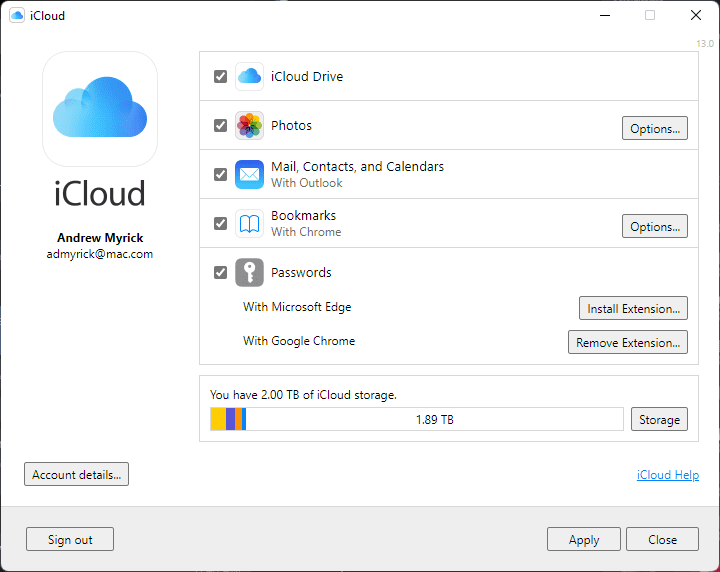
이 튜토리얼은 주로 iCloud 암호 측면에 초점을 맞추고 있지만, Apple의 업데이트된 Windows용 iCloud 앱은 Windows 사용자에게 매우 필요한 유연성을 제공합니다. Windows 대신 Mac 사용을 고려해야 할 몇 가지 큰 이유가 있지만 적어도 이제는 Mac을 찾을 필요 없이 암호, 사진 등에 액세스할 수 있습니다.
Andrew는 미국 동부 해안을 기반으로 활동하는 프리랜서 작가입니다.
그는 iMore, Android Central, Phandroid 및 기타 몇 가지를 포함하여 수년 동안 다양한 사이트에 글을 작성했습니다. 이제 그는 HVAC 회사에서 일하면서 밤에는 프리랜서 작가로 일하며 하루를 보냅니다.